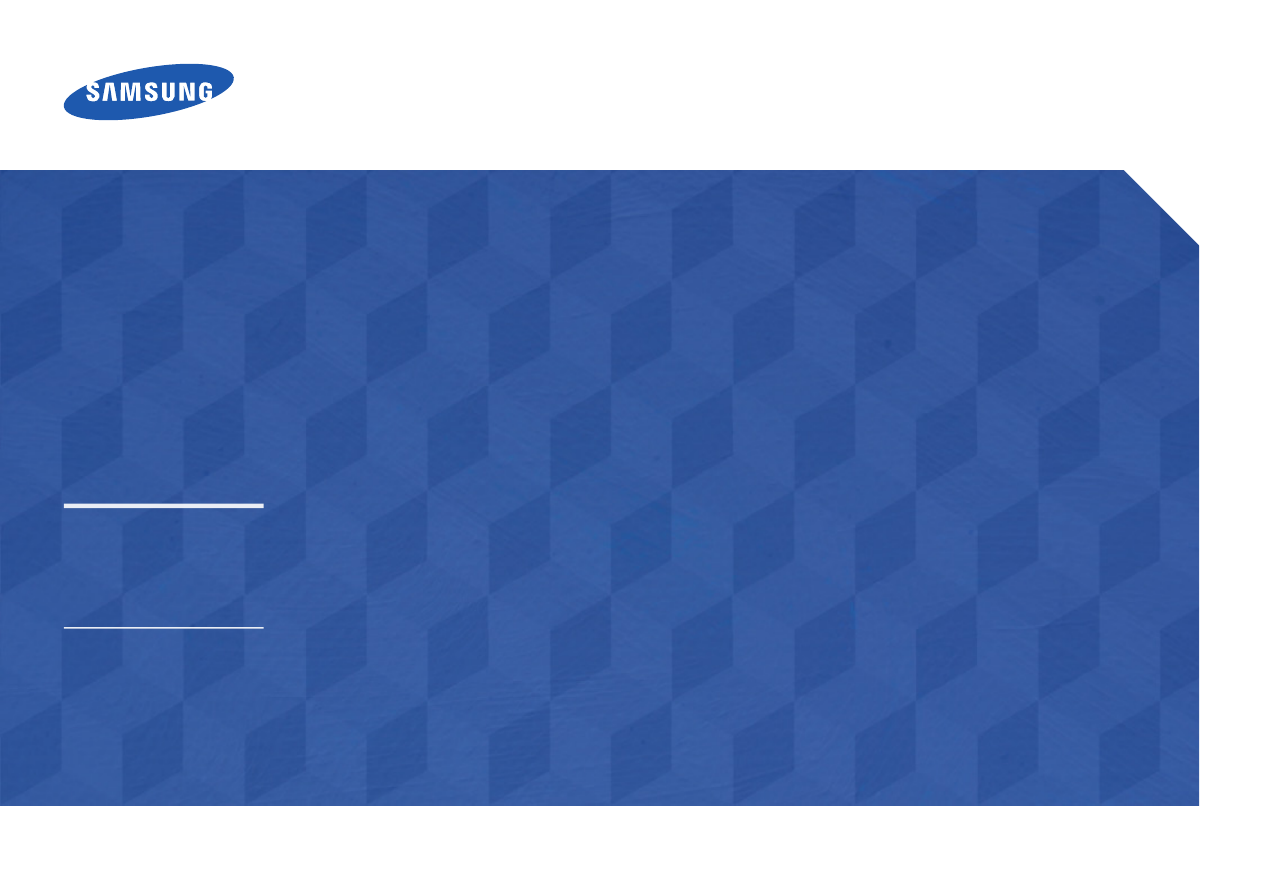
ЖК-монитор
Руководство пользователя
Цвет и дизайн изделия зависят от модели, характеристики
изделия могут изменяться без предварительного уведомления
с целью усовершенствования.
S34E790C
BN46-00442A-0
2
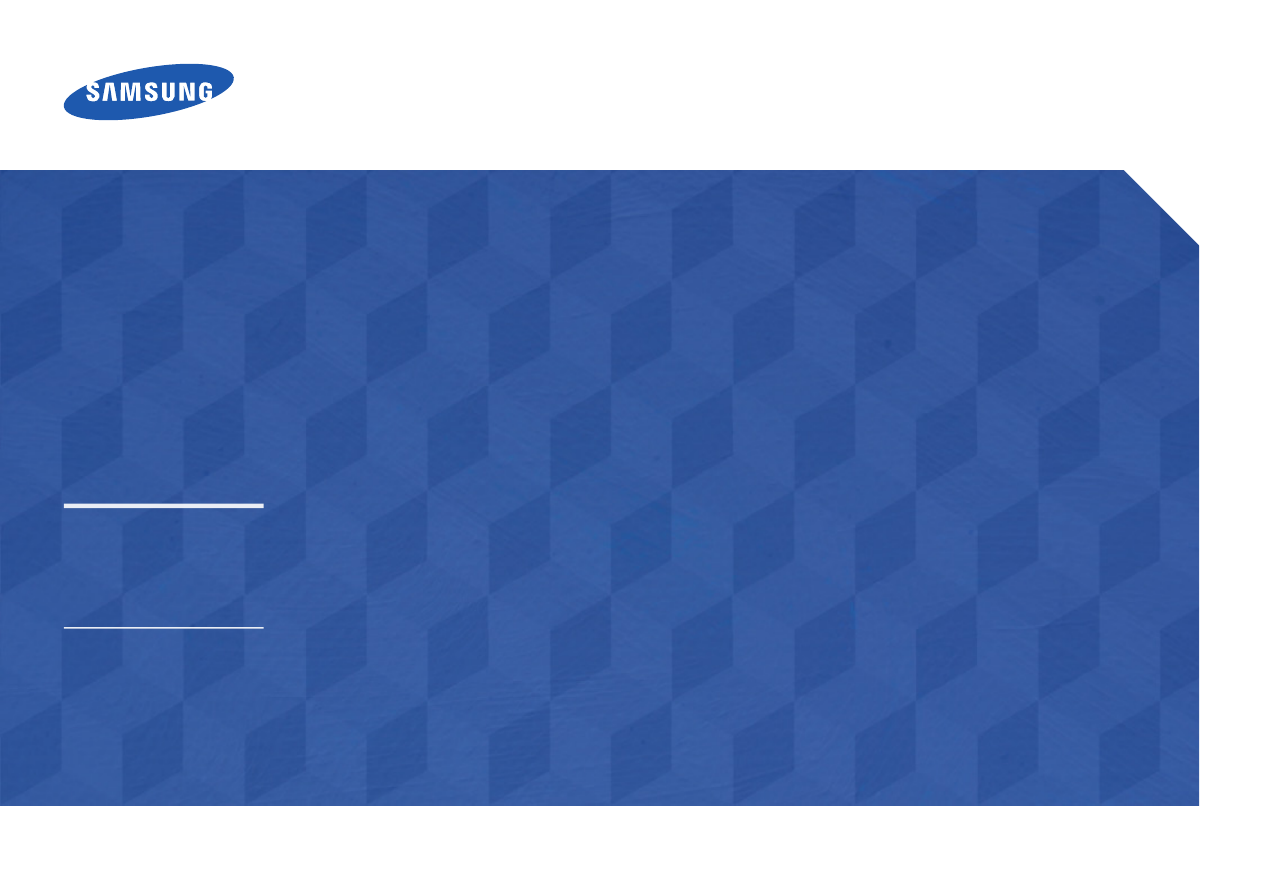
ЖК-монитор
Руководство пользователя
Цвет и дизайн изделия зависят от модели, характеристики
изделия могут изменяться без предварительного уведомления
с целью усовершенствования.
S34E790C
BN46-00442A-0
2